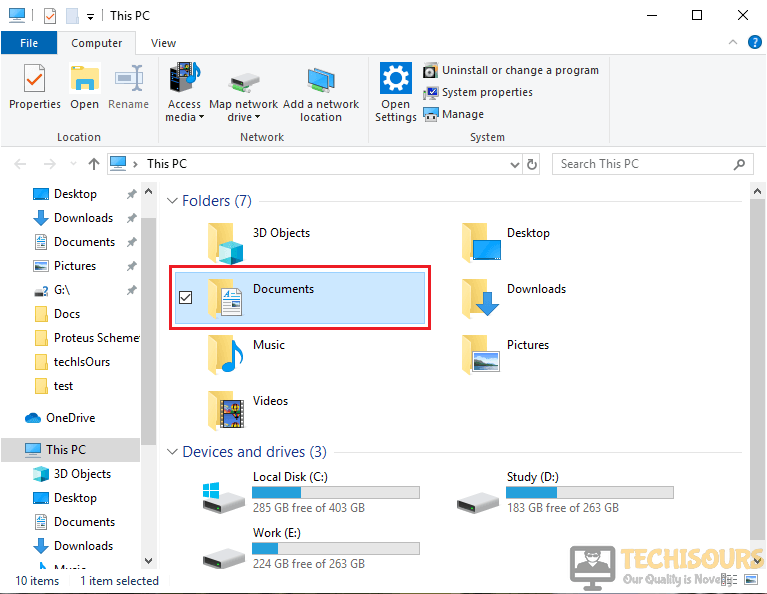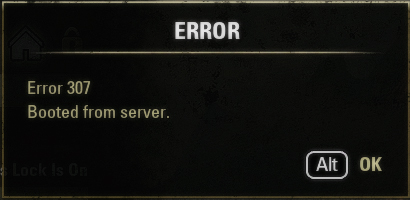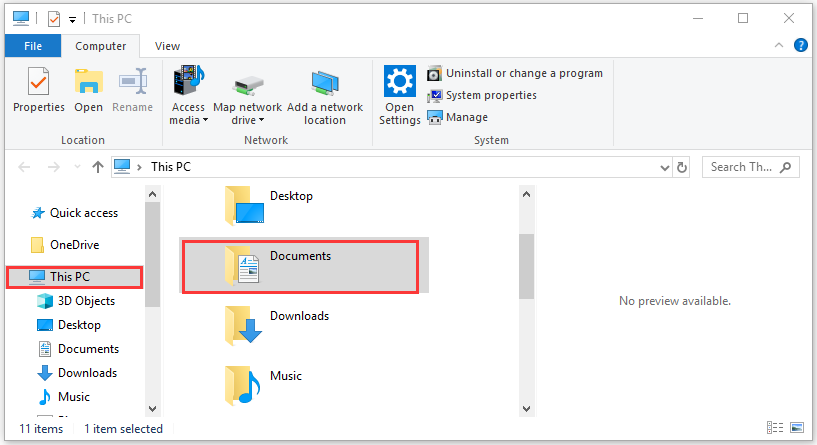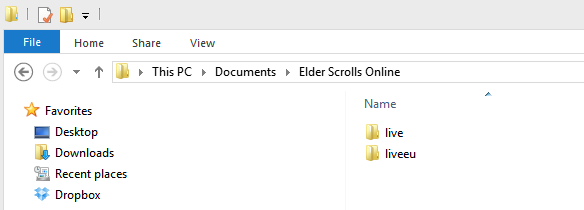The ESO Error 307: Booted From Server is a very common that is very well known in the gaming society. This error appears along with the message “Booted from the server” n the screen. It indicates that your game has been disconnected from the Megaserver. Error 307 sometimes becomes the reason for kicking the gamer out of the game.
What to do if you get the “Error 307: Booted From Server” in Elder Scrolls Online?
This error appears when you are disconnected from the server in the mid-game and try to log in instantly. If it stops you from logging in for a longer period of time then the problem might be connected to your internet connection.
These were the general causes of this error. Sometimes, if you are playing on PC, this error is caused because you are playing your game with add-on. If you are on consoles such as Play Station or an Xbox, this error might be due to dynamic IP. This can also cause the error 200 on Elder Scrolls Online.
1. Log in to Elder Scrolls Online after a while
After disconnecting from the server, if you try to log in to the game again, you will get this Error 307. The most recommendable solution is to try logging in your game after a break of 10-15 minutes. This is reported to be the fastest solution by most of the gamers. If it doesn’t help, check your internet connection and go through the following solutions.
2. Disabling ESO Add-ons on your PC
Sometimes, add-ons cause instability to various features of the game. Playing the game without add-ons might solve this problem. Follow the steps below to remove this error.
- Click on the search button on the taskbar. Type This PC and click on it.
This PC - From the list of the folders appeared on the screen, select Documents.
Documents - Locate the ESO folder and open it.
- Now, depending on the server you are using, North American or the European, open the “Live” or the “Megaserver” folder.
- Go to the Add-ons folder and cut all the files in it. Paste all these files somewhere else to save them.
- Now launch the game again and check if this error occurs.
3. Assign a Static IP to your Console
This Error may occur due to the dynamic IP of your console. You need to assign a static to your console even if you are using a Play Station or an Xbox. Follow the steps below to solve this issue.
Xbox One:
- Power up your console.
- Click on the Menu button on your Home screen of the Xbox.
- Navigate to Settings and click on it.
- Now click on Network and then open Advanced Settings.
- In this window, you will see IP settings. Copy this IP on a piece of paper for later use.
- You will see a MAC address section under the IP settings. In that section, enter the 12-digit address of the connection that you are using at your home.
- Now open the browser and type your default gateway in the search bar.
- Now you need to access your Router’s interface. To do this, enter your default username and password that is provided on the sticker on the side of your router.
- Now click the radio button in front of the Enable Manual Assignment option.
- Now find a window to enter the MAC address and the IP address that you have noted previously.
- Click on the Add button and launch the game to check if this error occurs.
Play Station 4:
- Power up your console.
- Go to Settings.
- Click on the Network option and navigate to the View Connection Status.
- Locate the IP address and the MAC address and note them on a piece of paper for later use.
- Remove these addresses and click on Exit.
If you need further assistance, contact here. Also, check with the ESO Customer support.
Alan is a hardcore tech enthusiast that lives and breathes tech. When he is not indulged in playing the latest video games, he helps users with technical problems that they might run into. Alan is a Computer Science Graduate with a Masters in Data Science.
Back to top button
-
Home
-
Partition Magic
- How to Fix ESO Error 307 Booted from Server
By Ariel | Follow |
Last Updated
If you are playing the Elder Scrolls Online, you may encounter the “ESO error 307 booted from server” like lots of players. How to fix ESO error 307? Now, let’s explore the troubleshooting methods together with MiniTool.
When disconnecting from the server in the mid-game and trying to log in instantly, the ESO error 307 booted from server error message pops up. It is a common error for those who like playing Elder Scrolls Online. The main reason for the error 307 ESO comes from the server issues. In addition, the faulty game add-ons are responsible for the error.
Now, let’s see how to fix ESO error 307 booted from server.
Fix 1. Run the Game Without Any Add-ons
As you might know, add-ons may trigger instability and other problems during the gameplay. To fix the issue, you can try playing the game without any add-ons or add them one by one to check which one is causing the ESO error 307.
Here’s how to disable the ESO add-ons on your Windows PC.
Step 1. Press the Win + E keys to open the File Explorer and select This PC from the left navigation pane.
Step 2. Select the Documents from the list of the folders.
Step 3. Navigate to the Elder Scrolls Online folder and open it. If you are using the North American server, open the live folder. If you are using the European megaserver, open the liveeu folder.
Step 4. Open the AddOns folder and press Ctrl + A keys to select all files in the folder, right-click the files and select Cut. Then paste these files somewhere to save them so that you can use them someday.
Tip: If you don’t want to stop all the add-ons, you can return the add-ons files one by one and check which one is causing the ESO error 306, and then get rid of the problematic add-ons immediately.
Step 5. Relaunch the game and check to see if error 307 booted from server has been fixed.
Fix 2. Assign a Static IP to Your Console
Sometimes, error 307 ESO can occur if your console is connected to dynamic IP. To maintain a steady connection to its server, we recommend assigning a Static IP to your console. Here we will show you how to assign a Static IP for Xbox One and PlayStation 4 separately.
PlayStation 4 Users:
Step 1. Power up on your PS 4 console to find out the current IP address.
Step 2. In the Home screen of PS4, press the Up on D-pad to enter the Function menu. Then go to the Settings icon and press the X button on the console to open it.
Step 3. Select the Network option and click on View Connection Status.
Step 4. Navigate to the IP Address that you need it to enable port forwarding later. Then write down the MAC address on a piece of paper.
Step 5. Now, remove these addresses and exit.
Xbox One Users:
Step 1. Power up on your Xbox One console and press the Menu button to open the Home screen of Xbox One.
Step 2. Go to the Settings > Network > Advanced Settings one by one. In the IP settings section, write down the IP address presented on a piece of paper for later use.
Step 3. You should find the Wired MAC address or Wireless MAC address under the IP settings. Here you need to enter the 12-digit address of the connection that you are using.
According to the above steps, you should collect the IP addresses information of your console. Then you need to follow the steps below to assign a Static IP address.
Assign a Static IP:
Step 1. Open your Web browser, and then type your Default Gateway number (IP address) in the address bar and hit Enter.
Step 2. Enter your default username and password in the login screen to access your router’s interface.
Tip: You should find the username and password in the router’s documentation. on the sticker on the side of your router.
Step 3. Navigate to the Enable Manual Assignment option and select the radio button.
Step 4. Navigate to the window that you can enter the MAC address and the IP address that you have written down previously.
Step 5. Click on the Add button. Now, the IP address of your console should be added to your router.
Relaunch the game and see if the ESO booted from server error is fixed or not.
Fix 3. Wait for a While to Log in Again
As mentioned above, the error 307 ESO often appears after disconnecting from the server and logging in instantly. So, you can try logging in to The Elder Scrolls Online after several minutes. It is a possible solution that many users have proven to be useful. Here it’s recommended that you should log in to the game 10 to 15 minutes later.
About The Author
Position: Columnist
Ariel has been working as a highly professional computer-relevant technology editor at MiniTool for many years. She has a strong passion for researching all knowledge related to the computer’s disk, partition, and Windows OS. Up till now, she has finished thousands of articles covering a broad range of topics and helped lots of users fix various problems. She focuses on the fields of disk management, OS backup, and PDF editing and provides her readers with insightful and informative content.
Maintenance for the week of September 18:
· [COMPLETE] Xbox: NA and EU megaservers for patch maintenance – September 20, 6:00AM EDT (10:00 UTC) — 12:00PM EDT (16:00 UTC)
· [COMPLETE] PlayStation®: NA and EU megaservers for patch maintenance – September 20, 6:00AM EDT (10:00 UTC) — 12:00PM EDT (16:00 UTC)
Googled this and only got vague info, mainly that «you need to wait 15 to 20 minutes before trying to log in».
I’m curious as to why? Checked server status and unless it’s lagged (in issuing a status report) nothing there is indicative of a server issue.
Right in my primetime too…figures. 
Dirty, filthy casual aka Nancy, the Wallet Warrior Carebear Potato Whale Snowflake
#1
This discussion has been closed.
Оглавление:
- Что вызывает ошибку ESO 307?
Ошибка ESO 307 появляется рядом с сообщением «Загрузка с сервера» и отключает вас в середине игры, когда появляется. Такой позор для MMORPG, которая предлагает так много и которая стала довольно популярной, не предлагая подписку на игру.
Тем не менее, эта ошибка, возникающая из ниоткуда, в значительной степени вызывает ошибки у пользователей, у которых есть хорошее подключение к Интернету, и они управляют запуском всего, но игра просто слишком часто выкидывает их из игры. Если у вас возникли проблемы с подключением к Интернету, вы можете винить их в этом. В противном случае выполните следующие действия, чтобы попытаться решить проблему для версии для ПК, а также для консолей!
Что вызывает ошибку ESO 307?
Ошибка ESO 307 часто возникает из-за неисправных дополнений к игре, которые можно загрузить или купить. Вам следует запустить игру без каких-либо надстроек, чтобы увидеть, появляется ли ошибка по-прежнему, а затем проверить, какая из них проблематична.
Кроме того, некоторые пользователи выяснили, что проблема может заключаться в использовании консолей с динамическим IP. Установка статического IP-адреса консоли должна решить проблему!
Решение для пользователей ПК: попробуйте игру без надстроек
Запуск игры без установленных надстроек может быть единственным способом решения проблемы, если одно из надстроек вызывает нестабильность игры и другие проблемы. Большинство надстроек не являются ядром игрового процесса, и вы можете добавлять их одно за другим, чтобы увидеть, какое из них вызывает ошибку ESO 307.
Перейдите к папке с данными игры в проводнике, просто открыв папку и щелкнув «Этот компьютер» или «Мой компьютер» на левой панели навигации или выполнив поиск этой записи в меню «Пуск»
В любом случае, в «Этот компьютер» или «Мой компьютер» дважды щелкните, чтобы открыть локальный диск, и перейдите к «Пользователи» >> Имя вашей учетной записи >> «Документы». Пользователи Windows 10 могут просто переключиться на Документы после открытия Проводника из правого меню навигации
- Откройте папку Elder Scrolls Online в моих документах и перейдите к «живой» папке, если вы используете североамериканский сервер, или к папке «liveeu», если вы используете европейский мегасервер.
- Откройте папку AddOns, выберите все файлы с помощью комбинации клавиш Ctrl +, щелкните правой кнопкой мыши и выберите «Вырезать». Вставьте файлы в другое место, чтобы сохранить их.
- Затем откройте игру, запустив Steam и дважды щелкнув игру на вкладке «Библиотека». Кроме того, вы можете найти ярлык клиента игры на рабочем столе и запустить его, если вы не купили игру viSteam. Проверьте, не вылетает ли игра снова.
- Возвращайте файлы AddOns один за другим, пока не увидите, какой из них вызвал проблему, и немедленно избавьтесь от него.
Решение для пользователей консоли: назначьте статический IP-адрес вашей консоли
Сообщество ESO сообщило, что игре иногда сложно поддерживать стабильное соединение с серверами, если IP-адрес консоли не статичен. Адрес консоли будет динамическим, пока вы не назначите ему статический IP-адрес, который не изменится. Приведенные ниже шаги разделены для пользователей Xbox и PlayStation, поэтому убедитесь, что вы выполняете их соответствующим образом.
Во-первых, выясните IP-адреса ваших консолей:
Пользователи PlayStation 4:
- Сначала вы должны попытаться навсегда привязать свою PS4 к IP-адресу, который она использует в настоящее время. Чтобы узнать текущий IP-адрес, включите консоль PS4.
- В главном меню PlayStation 4 выберите «Настройки» >> «Сеть» >> «Просмотр состояния подключения».
Найдите IP-адрес на открывшемся экране и убедитесь, что вы не используете его, так как он понадобится вам для включения переадресации портов позже. Убедитесь, что вы также записали MAC-адрес своей PS4 перед выходом
Пользователи Xbox One:
- Перейдите на главный экран Xbox One и нажмите кнопку меню на контроллере Xbox one.
- Перейдите в Настройки >> Сеть >> Расширенные настройки.
- В разделе настроек IP в дополнительных настройках вы должны увидеть представленный IP-адрес. Запишите этот номер, потому что вам нужно будет назначить IP-адрес позже.
- Вы также должны увидеть MAC-адрес проводной сети или MAC-адрес беспроводной сети прямо под настройками IP. Запишите 12-значный адрес для подключения, которое вы используете.
Это был первый шаг, на котором мы собрали информацию о соответствующих консолях, которые вы используете. Теперь нам нужно будет назначить статические IP-адреса указанным консолям, выполнив следующие действия:
- Откройте предпочтительный веб-браузер, введите номер шлюза по умолчанию (IP-адрес) в адресную строку и нажмите Enter.
- Введите свое имя пользователя и пароль для доступа к интерфейсу вашего роутера. Имя пользователя и пароль по умолчанию должны быть указаны в документации к маршрутизатору, на наклейке сбоку маршрутизатора или на веб-сайте Port Forward.
- Прежде всего, найдите параметр «Включить назначение вручную» и установите переключатель рядом с «Да». Название опции может быть другим или опция может отсутствовать вообще.
- Найдите окно, в котором вы можете ввести MAC-адрес и IP-адрес по вашему выбору, поэтому введите адреса, которые вы собрали на предыдущих шагах для соответствующей консоли.
Рекомендуемые:
Как исправить ошибку 200 в ESO ‘Elder Scrolls Online
Elder Scrolls Online (ESO) — это MMORPG, действие которой происходит во вселенной Elder Scrolls, которую все любят в таких шедевральных играх, как Morrowind, Oblivion и
The Elder Scrolls Online: расширение Эльсвейра наконец добавляет драконов
ММОРПГ The Elder Scrolls Online, разработанная ZeniMax Online Studios, уже набирает обороты. В рамках годичного сезона
NVIDIA GeForce теперь теряет популярные игры Doom, Fallout, Elder Scrolls от Bethesda после того, как Activision Blizzard вышла из службы облачных игр с графическими процессорами Turing
NVIDIA GeForce Now только что потеряла Bethesda Softworks. Это означает, что у геймеров не будет доступа к популярным играм, таким как Doom, Fallout, Wolfenstein и The Elder
Как исправить ошибку 1005 Elder Scrolls Online?
Ошибка ESO 1005 может быть вызвана проблемами с разрешением папки запуска и установки игры. Это также может быть вызвано антивирусом
Как исправить ошибку ESO 304 (эта учетная запись уже вошла в систему)
Многие из Elder Scrolls Online сообщают, что в конечном итоге они видят ошибку 304 (эта учетная запись уже вошла в систему), когда они пытаются войти в
Ошибка 307 в игре The Elder Scrolls Online (Teso) может возникнуть при попытке подключения к серверу. Такая проблема может вызывать разочарование и неудовлетворение игроков, особенно если они ждали с нетерпением начала нового события или важного обновления. Однако не все потеряно – существуют несколько простых способов решить проблему и снова наслаждаться виртуальным миром Teso.
Основная причина ошибки 307 заключается в проблемах соединения между вашим компьютером и сервером игры. Могут возникать временные технические неполадки, а также проблемы с вашим интернет-подключением. В любом случае, важно проверить своё соединение и приступить к исправлению ошибки.
Первым шагом для исправления ошибки 307 является перезагрузка компьютера и маршрутизатора. Это может помочь устранить временные проблемы с соединением. Также рекомендуется проверить наличие обновлений для вашей операционной системы и установить их, чтобы убедиться, что ваш компьютер работает на самой последней версии.
Если проблема с ошибкой 307 все еще остается, рекомендуется связаться с поддержкой игры. Они могут помочь вам диагностировать и решить проблему с соединением. Также они могут предложить дополнительные рекомендации и советы для исправления ошибки 307 в игре Teso.
Содержание
- Что такое ошибка 307?
- Как исправить ошибку 307 на сервере?
- Проверьте настройки прокси-сервера
- Убедитесь в правильности конфигурации сервера
- Проверка соединения с сервером
- Исправление ошибки 307 через файл .htaccess
- Обновление программного обеспечения сервера
- Вопрос-ответ
- Что такое ошибка 307 в игре Teso? Как она возникает?
- Как исправить ошибку 307 в игре Teso?
- Что делать, если ошибка 307 в игре Teso возникает постоянно?
Что такое ошибка 307?
Ошибка 307 – это код состояния ответа HTTP, который указывает на то, что запрошенный ресурс временно перенаправлен на другой URL. Ошибка 307 подобна ошибке 302, но с некоторыми отличиями.
Она может возникать при попытке подключиться к серверу игры TESO (The Elder Scrolls Online) и указывает на то, что сервер временно перенаправляет запросы на другой сервер.
Ошибка 307 обычно возникает, когда сервер перенесен на другой домен или IP-адрес. Это может произойти по разным причинам, например, для улучшения производительности, обновления оборудования или изменения инфраструктуры.
Чтобы исправить ошибку 307 и снова подключиться к серверу игры TESO, вы можете попробовать следующие рекомендации:
- Перезапустите игру и попробуйте подключиться снова. Иногда простой перезапуск может помочь.
- Убедитесь, что у вас есть доступ к интернету и стабильное подключение. Проверьте свои сетевые настройки и убедитесь, что нет проблем с вашим интернет-провайдером.
- Попробуйте подключиться к другому серверу игры. Если доступно несколько серверов, вы можете попробовать выбрать другой сервер и проверить, устранится ли ошибка 307.
- Обратитесь в техническую поддержку игры TESO. Если ошибка 307 продолжает возникать, свяжитесь с поддержкой игры для получения дальнейших инструкций и помощи.
Важно помнить, что ошибка 307 является временной и обычно устраняется автоматически. Однако, если ошибка продолжает возникать, обращайтесь за помощью. Техническая поддержка игры TESO сможет помочь вам найти решение и восстановить доступ к серверу.
Как исправить ошибку 307 на сервере?
Ошибка 307 Temporary Redirect — это HTTP-код ответа, который указывает на временное перенаправление ресурса. Когда клиент отправляет запрос на сервер для получения определенной страницы, сервер отправляет ответ с кодом 307, чтобы указать, что запрошенный ресурс временно перемещен на другой URL.
Если вы столкнулись с ошибкой 307 при подключении к серверу TESO (The Elder Scrolls Online), вот несколько шагов, которые вы можете предпринять для ее исправления:
- Проверьте ваше подключение к интернету. Убедитесь, что у вас есть стабильное и надежное подключение к сети.
- Попробуйте перезапустить игру и запустить ее снова. Иногда простое перезапуск может решить проблему.
- Убедитесь, что у вас установлена последняя версия клиента игры. Если у вас установлена устаревшая версия, это может вызывать конфликты и ошибки при подключении к серверу.
- Проверьте, нет ли у вас активной блокировки или ограничения доступа к серверу TESO. Если у вас установлено антивирусное ПО или брандмауэр, убедитесь, что они не блокируют доступ к игре.
- Свяжитесь с технической поддержкой TESO. Если все вышеперечисленные шаги не помогли, обратитесь в службу поддержки TESO для получения дальнейшей помощи. Они могут помочь вам найти и исправить причину ошибки 307.
В целом, ошибка 307 на сервере TESO может быть вызвана различными проблемами, включая проблемы с подключением, устаревшие версии клиента игры или блокировку доступа к серверу. Если вы столкнулись с этой ошибкой, попробуйте приведенные выше рекомендации для ее устранения.
Проверьте настройки прокси-сервера
Ошибка 307 в игре Teso может возникать из-за неправильной настройки прокси-сервера. Прокси-сервер – это промежуточное устройство, которое служит посредником между вашим компьютером и сервером игры. Он выполняет такие функции, как сохранение копий страниц веб-сайтов, фильтрация контента и обеспечение анонимности пользователя.
Чтобы исправить ошибку 307 и снова подключиться к серверу игры Teso, проверьте настройки прокси-сервера, следуя указанным ниже шагам:
- Откройте настройки прокси-сервера на вашем компьютере.
- Убедитесь, что у вас правильно настроен прокси-сервер. Проверьте введенные данные, такие как адрес прокси-сервера, порт и учетные данные.
- Если вы использовали прокси-сервер ранее и поменяли его настройки, убедитесь, что вы обновили эти настройки в игре Teso.
- Если вы не использовали прокси-сервер ранее и получаете ошибку 307 в первый раз, попробуйте отключить прокси-сервер и подключиться к серверу игры напрямую.
- Перезапустите игру Teso и проверьте, появляется ли ошибка 307.
Если после проверки настроек прокси-сервера ошибка 307 все еще возникает, обратитесь за помощью в службу поддержки игры Teso или вашего интернет-провайдера. Они смогут помочь вам найти решение проблемы и снова подключиться к серверу игры.
Убедитесь в правильности конфигурации сервера
Одной из возможных причин ошибки 307 в игре Tеsо является неправильная конфигурация сервера. Для решения проблемы следует убедиться, что сервер настроен правильно и соответствует требованиям игры.
Для начала, проверьте наличие и правильность файла конфигурации сервера. Убедитесь, что все необходимые параметры указаны верно и соответствуют требованиям игры Tеsо.
Также, важно проверить настройки сетевого соединения сервера. Убедитесь, что сервер имеет доступ к интернету и не блокирует соединение с игровыми серверами.
Если вы не уверены в своих навыках настройки сервера, рекомендуется обратиться к специалистам или к команде поддержки игры Tеsо для получения дополнительной помощи.
Проверка соединения с сервером
Если у вас возникла ошибка 307 при попытке подключиться к серверу игры Teso, первым делом необходимо проверить соединение с сервером. Для этого следуйте следующим шагам:
- Убедитесь, что у вас есть стабильное подключение к Интернету. Проверьте, работает ли ваш роутер, и если возможно, перезагрузите его. Также убедитесь, что другие устройства в вашей сети имеют доступ к Интернету.
- Откройте командную строку, нажав комбинацию клавиш Win + R и введя «cmd».
- В командной строке введите «ping название_сервера«, где название_сервера — это адрес сервера, к которому вы пытаетесь подключиться. Например, «ping eu.server.teso.com».
- Дождитесь окончания пинга. Если в результате пинга вы видите время отклика и нулевую потерю пакетов, значит, ваше соединение с сервером в порядке.
- Если пинг не проходит или время отклика слишком велико, возможно, проблема в вашем интернет-провайдере или сетевом оборудовании. Обратитесь к своему провайдеру или попробуйте использовать другое сетевое оборудование.
Проверка соединения с сервером позволит определить, где возникает проблема при подключении к игровому серверу Teso. Если вы обнаружили проблему со своим интернет-подключением, необходимо ее решить, прежде чем пытаться подключиться к серверу заново.
Исправление ошибки 307 через файл .htaccess
Ошибка 307 встречается при попытке подключиться к серверу Teso и указывает на временное перенаправление сервера. Исправить данную ошибку можно через файл .htaccess, который позволяет настроить поведение сервера.
Для исправления ошибки 307 через файл .htaccess, следуйте следующим шагам:
- Откройте файл .htaccess на сервере, либо создайте новый файл с таким названием.
- Добавьте следующие строки кода в файл .htaccess:
RewriteEngine On
RewriteCond %{HTTP_HOST} ^yourdomain\.com$ [NC]
RewriteRule ^(.*)$ https://www.yourdomain.com/$1 [R=307,L]
Замените yourdomain.com на свой домен.
- Сохраните файл .htaccess и закройте его.
- Проверьте, была ли исправлена ошибка 307 путем попытки подключиться к серверу Teso.
Если исправление ошибки 307 через файл .htaccess не помогло, рекомендуется обратиться к службе поддержки хостинга или разработчику игры для получения дополнительной помощи и инструкций.
Обновление программного обеспечения сервера
Обновление программного обеспечения сервера – важный процесс, который требует особой осторожности и внимания. Это важная мера для обеспечения безопасности и стабильной работы сервера. В данной статье рассмотрим несколько шагов, которые помогут вам успешно выполнить обновление программного обеспечения сервера.
- Подготовка к обновлению. Прежде чем начать обновление, необходимо сделать резервное копирование всех важных данных на сервере. Также рекомендуется проверить доступность всех необходимых инструментов и файлов.
- Проверка обновлений. Перед обновлением необходимо проверить наличие доступных обновлений для вашего сервера. Это можно сделать с помощью специальных инструментов или командных строк.
- Выбор подходящего обновления. После проверки обновлений необходимо выбрать те, которые соответствуют вашим потребностям и требованиям сервера.
- Установка обновлений. После выбора подходящих обновлений необходимо выполнить их установку. Обычно это делается с помощью специальных команд или инструментов.
- Проверка работы сервера. После установки обновлений необходимо проверить работоспособность сервера. Убедитесь, что все функции работают корректно и нет ошибок.
- Мониторинг. После обновления программного обеспечения сервера рекомендуется внимательно следить за его работой. В случае возникновения проблем, оперативно реагировать и принимать меры для их исправления.
Необходимо отметить, что обновление программного обеспечения сервера может быть сложным процессом и требует определенных знаний и навыков. Если у вас нет достаточного опыта в этой области, рекомендуется обратиться к специалистам, чтобы избежать возможных проблем и неполадок.
| Плюсы обновления ПО сервера | Минусы обновления ПО сервера |
|---|---|
|
|
В заключение можно сказать, что обновление программного обеспечения сервера – это важный процесс, требующий правильного подхода и максимальной осторожности. Следуя рекомендациям и осторожно выполняя каждый шаг, вы сможете обновить сервер без проблем и получить его полноценную работу с новыми функциями и возможностями.
Вопрос-ответ
Что такое ошибка 307 в игре Teso? Как она возникает?
Ошибка 307 в игре Teso — это ошибка связи с сервером, которая возникает при попытке подключиться к игровому серверу. Она может возникнуть по разным причинам, например, из-за проблем с интернет-соединением, проблемами на стороне сервера или из-за блокировок со стороны провайдера.
Как исправить ошибку 307 в игре Teso?
Для исправления ошибки 307 в игре Teso можно попробовать несколько решений. Сначала стоит проверить интернет-соединение и убедиться, что оно стабильное. Если проблема не в интернете, то можно попробовать перезагрузить игру или перезапустить компьютер. Также можно попробовать изменить параметры подключения, например, использовать VPN или прокси-сервер. Если ничего не помогает, то стоит обратиться в службу поддержки игры для получения дополнительной помощи.
Что делать, если ошибка 307 в игре Teso возникает постоянно?
Если ошибка 307 в игре Teso возникает постоянно, то стоит провести более глубокую диагностику проблемы. Возможно, проблема связана с блокировками на стороне провайдера или с настройками брандмауэра. Для решения таких проблем стоит обратиться к провайдеру интернета или к специалисту по настройке сети. Также стоит обратить внимание на наличие обновлений для игры и патчей, которые могут исправить ошибку. Если ничего не помогает, то нужно обратиться в службу поддержки игры для получения более подробной помощи.